
Turinys:
- Autorius John Day [email protected].
- Public 2024-01-30 10:45.
- Paskutinį kartą keistas 2025-01-23 14:58.




Šį projektą įkvėpė „pirmojo žaidėjo“programos, kurias mes su vyru naudojome savo telefonuose. Mums patinka žaisti stalo žaidimus ir naudoti „pirmojo žaidėjo“programas, kad nuspręstume, kas eina pirmas. Aš nusprendžiau pabandyti sukurti savo „Arduino“versiją ir pabandyti ją koduoti pagal tai, ko išmokau. Programos yra gana paprastos, jos atsitiktinai pasirenka, kuris asmuo pirmas žais.
Šis projektas skirtas paspausti mygtuką (įvestis) ir atsitiktinai užsidegs raudonas arba mėlynas šviesos diodas (išėjimas). Tiesiog pasirinkite savo spalvą, o jei jūsų šviesos diodas užsidegs, jūs žaidžiate pirmą kartą! Ši pirmoji plokštė yra paprasta, turinti tik 2 šviesos diodus, tačiau galite labai lengvai pridėti daugiau šviesos diodų ir pakeisti kodą, kad iš daugiau žaidėjų išsirinktumėte pirmąjį žaidėją (pvz., Jei norite 4 žaidėjų, pridėkite dar 2 šviesos diodus).
Tai taip pat gali padėti jums priimti sprendimus! Negalite nuspręsti, kurią „Netflix“laidą žiūrėti? Kiekvienai parinkčiai priskirkite spalvą ir leiskite tai pasirinkti jums! Kas šį vakarą plaus indus? Leiskite tai nuspręsti už jus!
Tikiuosi, kad jums tai smagu.
Šis projektas yra geras pradedantiesiems, turintiems tam tikrų žinių apie kodavimą C ++.
Prekės
- „Arduino Uno“arba „Sparkfun Redboard“ir kt.
- Kompiuteris ir USB kabelis
- 2 šviesos diodai (naudojau raudoną ir mėlyną)
- Jungiamieji laidai
- 1 paspaudimo mygtukas
- 2 rezistoriai
- Prisijunkite prie „Arduino“redaktoriaus, kad gautumėte kodą
1 veiksmas: nustatykite grandinės plokštę
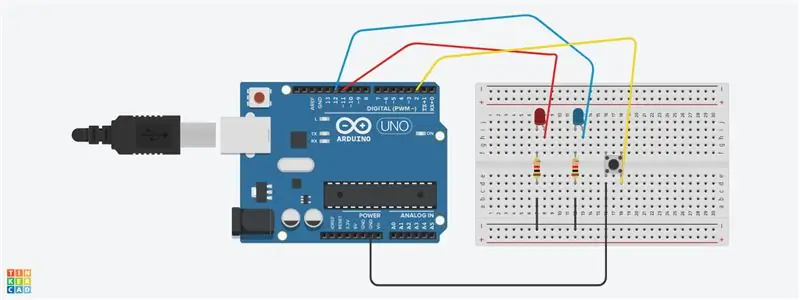
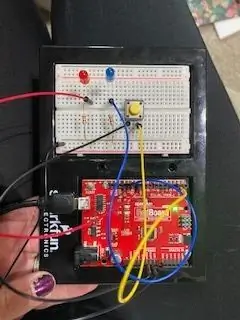
Pirmasis žingsnis yra prijungti ir sukurti grandines ant savo duonos lentos.
- Įdėkite 2 šviesos diodus ir prijunkite 2 trumpiklius (aš naudoju raudoną ir mėlyną). Teigiama ilgesnė mano raudono šviesos diodo (anodo) pusė yra prijungta prie kaiščio 11. Mėlynas šviesos diodas prijungtas prie 12 kaiščio.
- Įdėkite 2 rezistorius, kad kiekvieno šviesos diodo neigiama trumpesnė pusė (katodas) būtų prijungta prie juodo vertikalaus neigiamo (-) stulpelio.
- Prijunkite juodą trumpiklį nuo neigiamo vertikalaus stulpelio prie žemės.
- Pridėkite mygtuką vidurinėje duonos lentos dalyje. Žiūrėkite paveikslėlį, kaip juodą laidą prijungti prie žemės, o geltoną - prie 2 kaiščio.
- Prijunkite plokštę prie kompiuterio, kad gautumėte energijos.
2 žingsnis: koduokite savo projektą
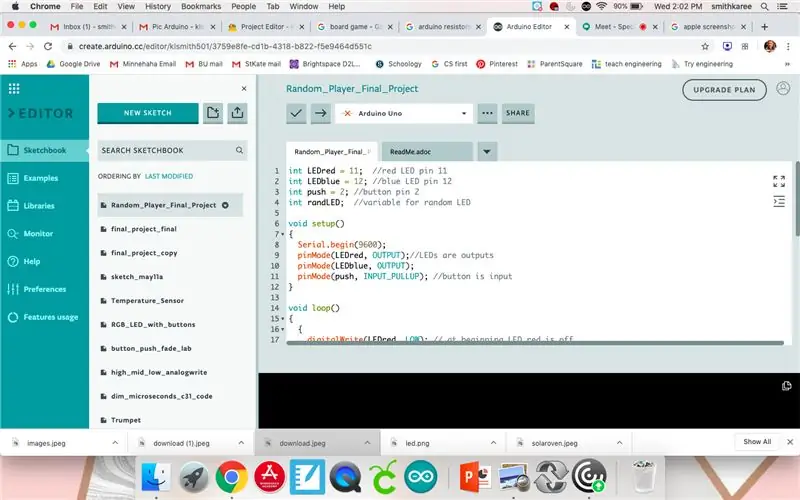
Čia yra nuoroda į mano kodą. Prašome peržiūrėti mano // pastabas, paaiškinančias kiekvieną mano kodo dalį. Tai padės jums jį redaguoti taip, kaip norite!
3 žingsnis: išbandykite
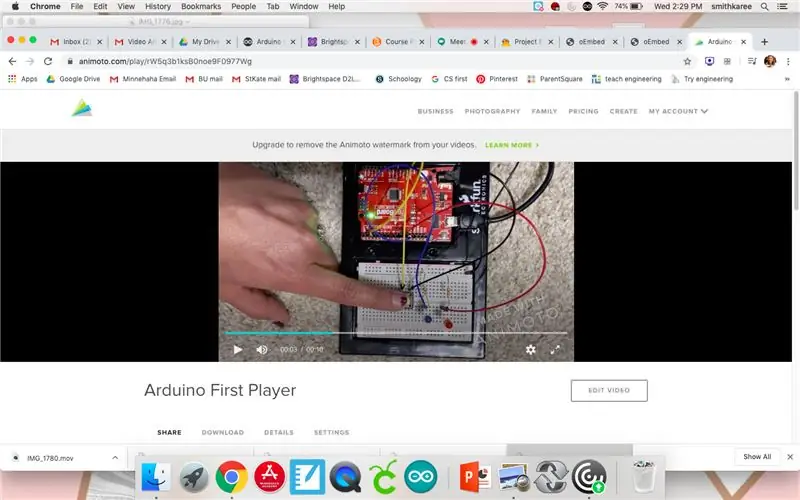
Išbandyk! Prijunkite ir įkelkite savo kodą. Čia yra vaizdo įrašas, parodantis, kaip tai turėtų veikti.
4 žingsnis: neprivaloma - išplėskite savo projektą
Kaip minėta anksčiau, kai kurios galimybės pridėti prie šio projekto, kad jis būtų tobulesnis:
- Pridėkite daugiau šviesos diodų daugiau „žaidėjų“(pvz., Jei turite keturių žaidėjų žaidimą)
- Pridėkite daugiau mygtukų (pvz., Visi paspauskite mygtuką)
- Jei norite, pakeiskite atidėjimo laiką
- Pridėkite garsinį signalą
- Ir tt
Rekomenduojamas:
„Pasidaryk pats“PC vairas ir pedalai iš kartono! (Atsiliepimai, irklų perjungikliai, ekranas) lenktynių simuliatoriams ir žaidimams: 9 žingsniai

„Pasidaryk pats“PC vairas ir pedalai iš kartono! (Atsiliepimai, irklų perjungikliai, ekranas) lenktynių simuliatoriams ir žaidimams: Sveiki visi! Šiais nuobodžiais laikais visi linksminamės ieškodami ką veikti. Tikrojo gyvenimo lenktynės buvo atšauktos ir pakeistos simuliatoriais. Nusprendžiau sukurti nebrangų simuliatorių, kuris veiktų nepriekaištingai
„Flipperkonsole Für PC Flipper / Pinball“konsolė, skirta kompiuteriniams „Pinballs“žaidimams: 9 žingsniai

„Flipperkonsole Für PC Flipper / Pinball Console for PC Pinballs“: yra USB jungtis „Spielkonsole für PC-Flipperkästen“. „Spannungsversorgung“erfolgtas yra USB kabelis. Įdiekite „Flipper Buttons“ir „Startbutton“mygtukus. Zusätzlich yra atsakingas už galutinį, von links und von rechts implem
„Pickcraft“žaidėjas, naudojant „Arduino“su „Utsource“: 6 žingsniai

„Pickcraft“žaidimų grotuvas naudojant „Arduino“su „Utsource“: tai yra labai paprasta pamoka, skirta išmokti sukurti „Pickcraft“žaidėją naudojant „ArduinoPickCrafter“, yra papildomas tuščiosios eigos rankdarbių žaidimas, leidžiantis valdyti kirtiklį ir gilintis į biomus? Net ir nenaudojant arba neprisijungus! Tiesiog sta
Daugybinis žaidėjas: 4 žingsniai

„Whack a Button Multiplayer“: žaidimas kaip „Whack-a-Mole“. Naudojant šviesos diodus ir mygtukus. Yra 2 režimai:-vieno žaidėjo-kelių žaidėjų vieno žaidėjo režimas, yra 3 lygiai: LEVEL_1: 1 diodas 1 sekundei LEVEL_2: 2 diodai 1 sekundė LYGIS_3: 2 diodai 0,7 sekundės
„Arduino“kauliukai stalo žaidimams: 4 žingsniai

„Arduino“kauliukai stalo žaidimams: galbūt panaudojote šiuos kauliukus žaisdami LUDO ir kitus stalo žaidimus. Tačiau būdamas elektronikos entuziastas turiu pakeisti šią tendenciją. Taigi nusprendžiau padaryti elektroninį kauliuką. Aš naudoju „Arduino“savo tikslui
